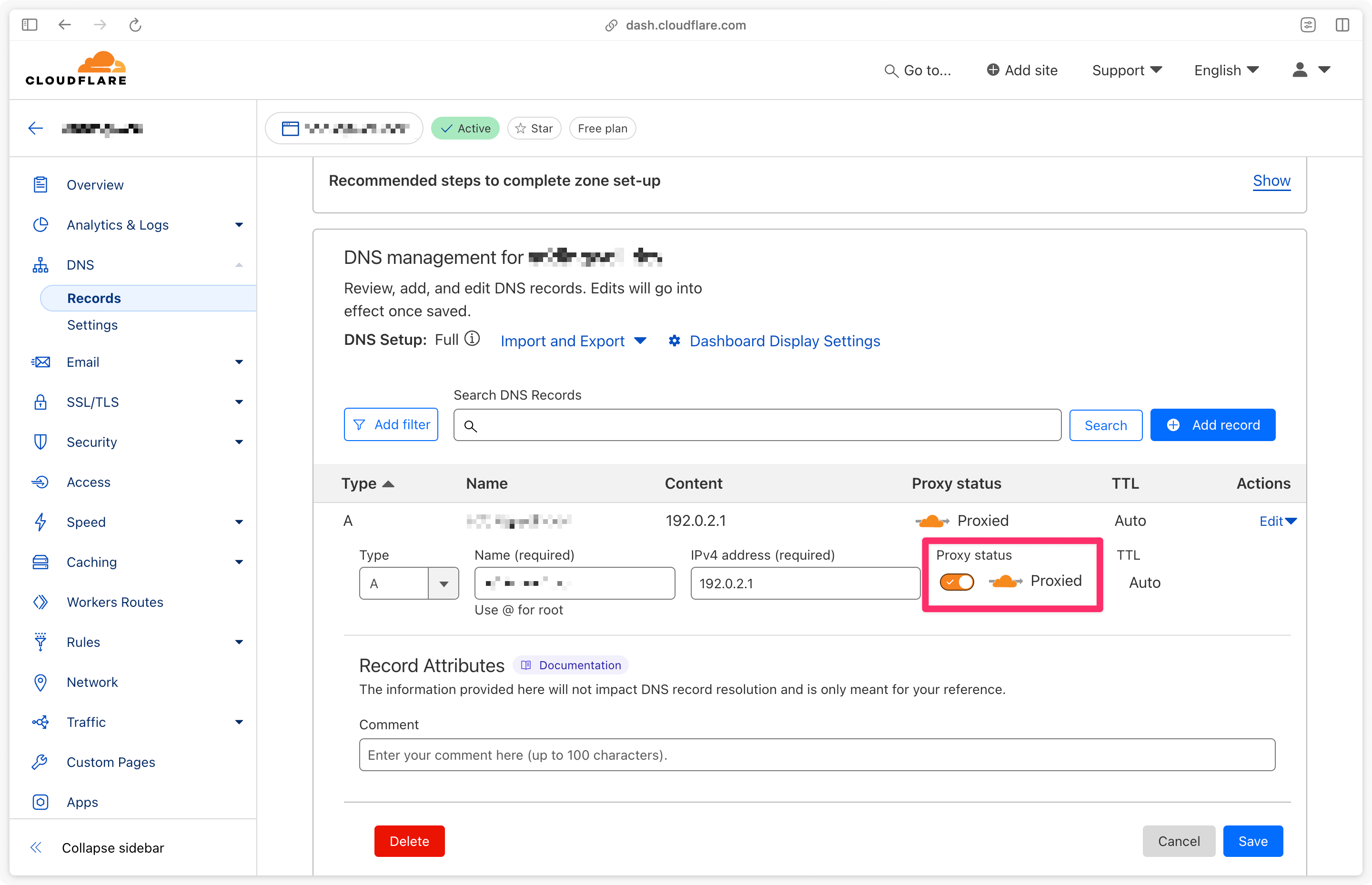Option 1 : Reverse Proxy DNS
Fonctionnement
En utilisant un reverse proxy, vous forcez le trafic de votre serveur de tracking à passer via le DNS de votre site de navigation. Les IP du serveur de votre site de navigation (example.com) et de votre serveur de tracking (tagging.example.com) n’apparaitront donc plus lors de la dépose de cookies sur le navigateur de l’utilisateur = seul l’IP de votre reverse proxy sera apparent. Ainsi, lors d’un check du navigateur sur l’IP de votre serveur de navigation et sur l’IP de votre serveur de tracking, ces IP seront exactement identiques. Les cookies déposés par votre serveur de tracking seront donc considérés comme des cookies first-party, et leur durée de vie sera bien de 13 mois.
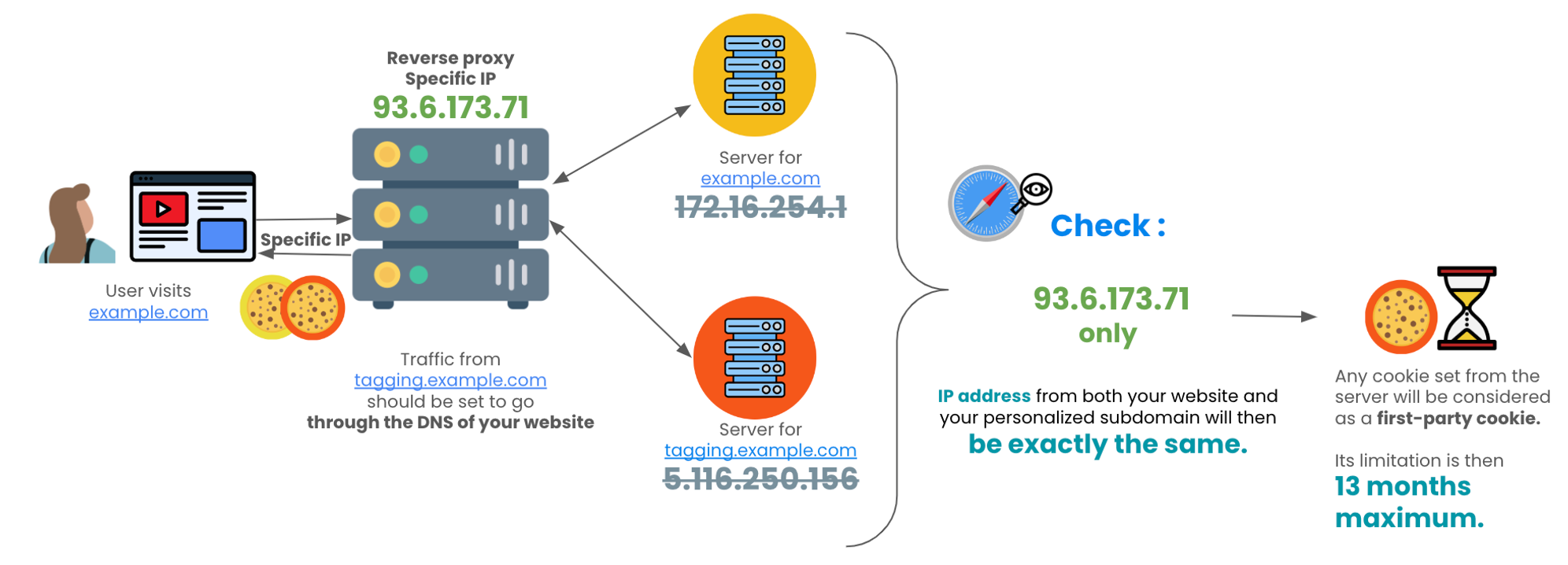
Si vous utilisez déjà un reverse proxy comme Cloudflare, c’est la meilleure option pour continuer à maintenir vos cookies dans la nouvelle version de Safari.
Mise en place détaillée
-
Allez sur votre compte Cloudflare.
-
Sélectionnez votre site sur l’interface.
-
Allez sur SSL/TLS puis Overview, et assurez vous que le mode de chiffrement soit en Complet ou Complet (Strict).
Si ce n’est pas le cas, il est possible de créer une règle de configuration pour être en Complet, uniquement sur le domaine de tagging.
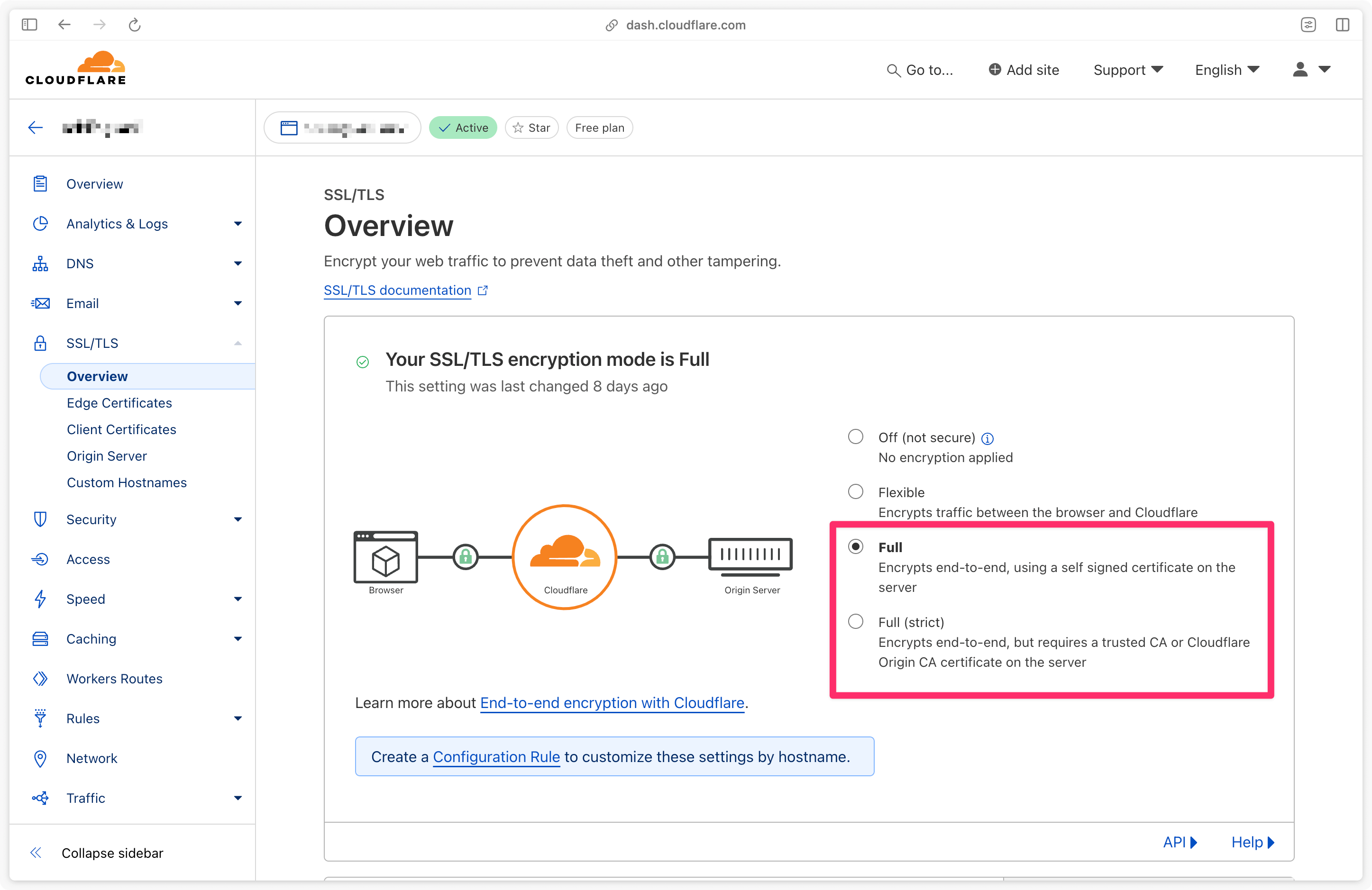
-
Allez sur SSL/TLS et sélectionnez Serveur d’origine.
-
Cliquez sur Créer un certificat, et laissez les options par défaut.
-
Dans la section Noms d’hôte, entrez le domaine défini dans Addingwell, par exemple: metrics.example.com.
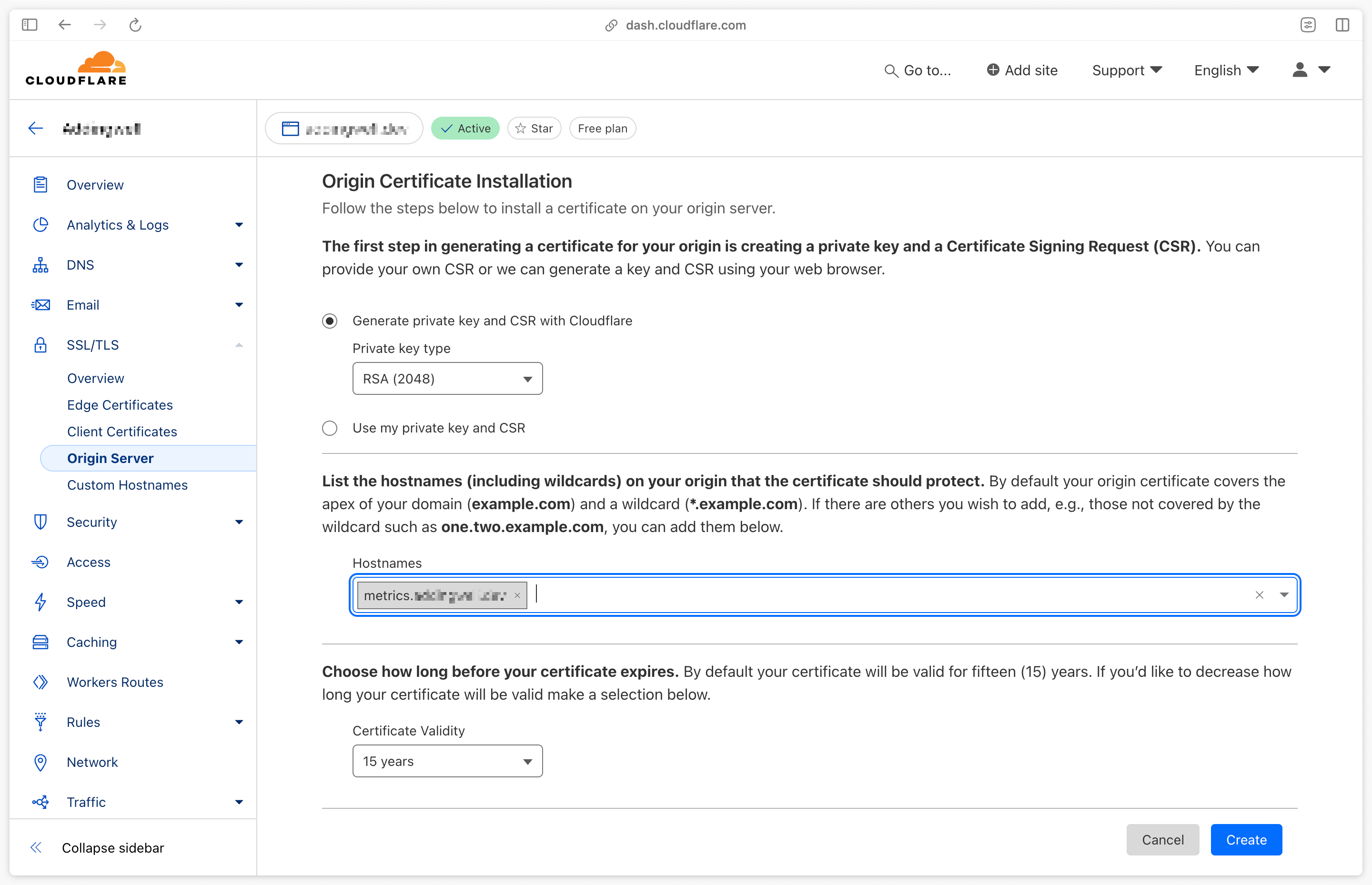
- Cliquez sur Créer.
Une fois que vous avez créé le certificat, Cloudflare vous fournira le certificat ainsi que la clé privée, gardez les pour les utiliser ultérieurement. Veuillez noter que la clé privée ne sera donnée qu’une seule fois.
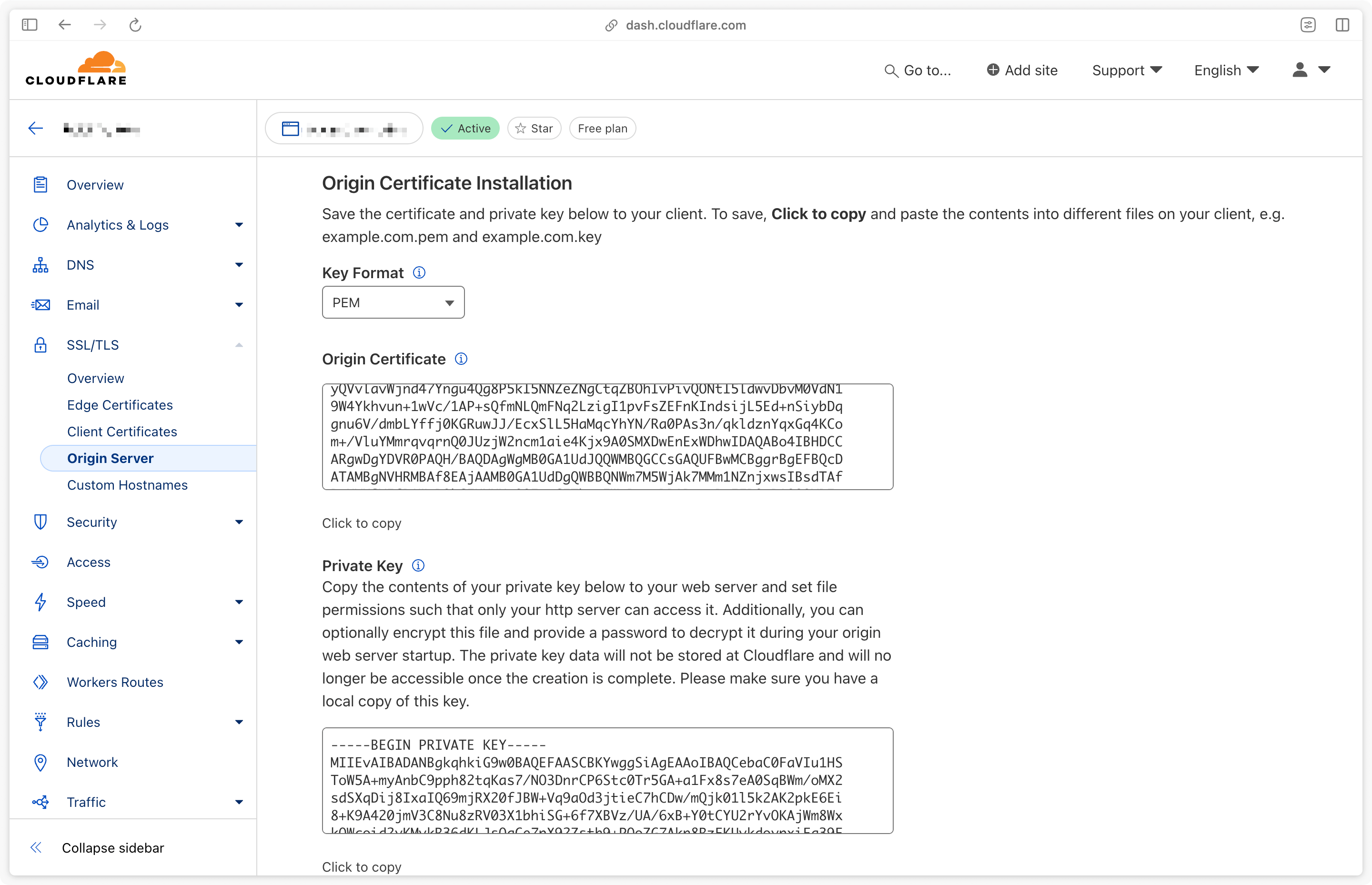
- Dans votre Container sur app.addingwell.com, sous Dashboard > Domains, et sur votre domaine, sélectionnez Set reverse-proxy.
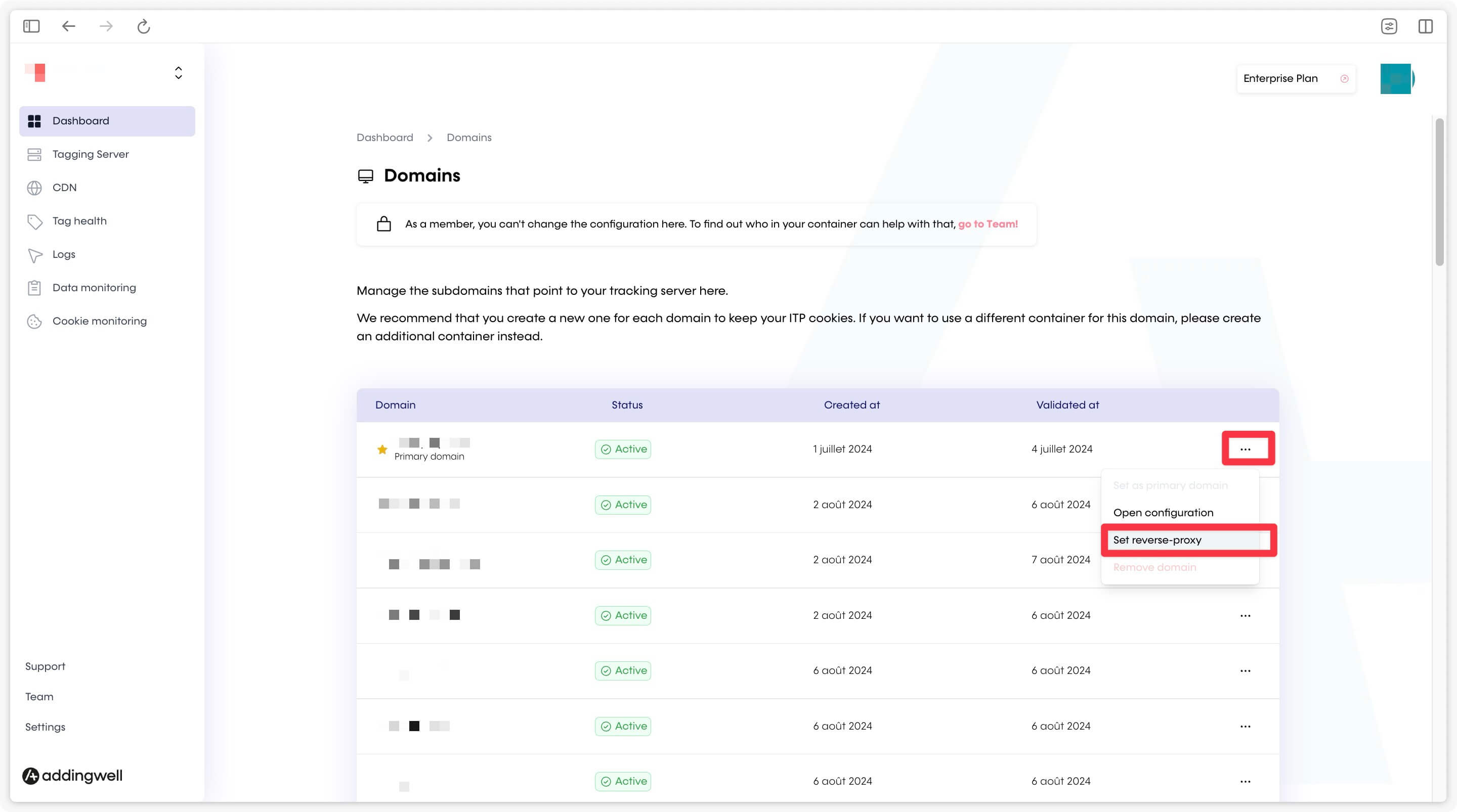
- Remplissez les champs avec votre certificat et la clé fournis par Clouflare précédemment.
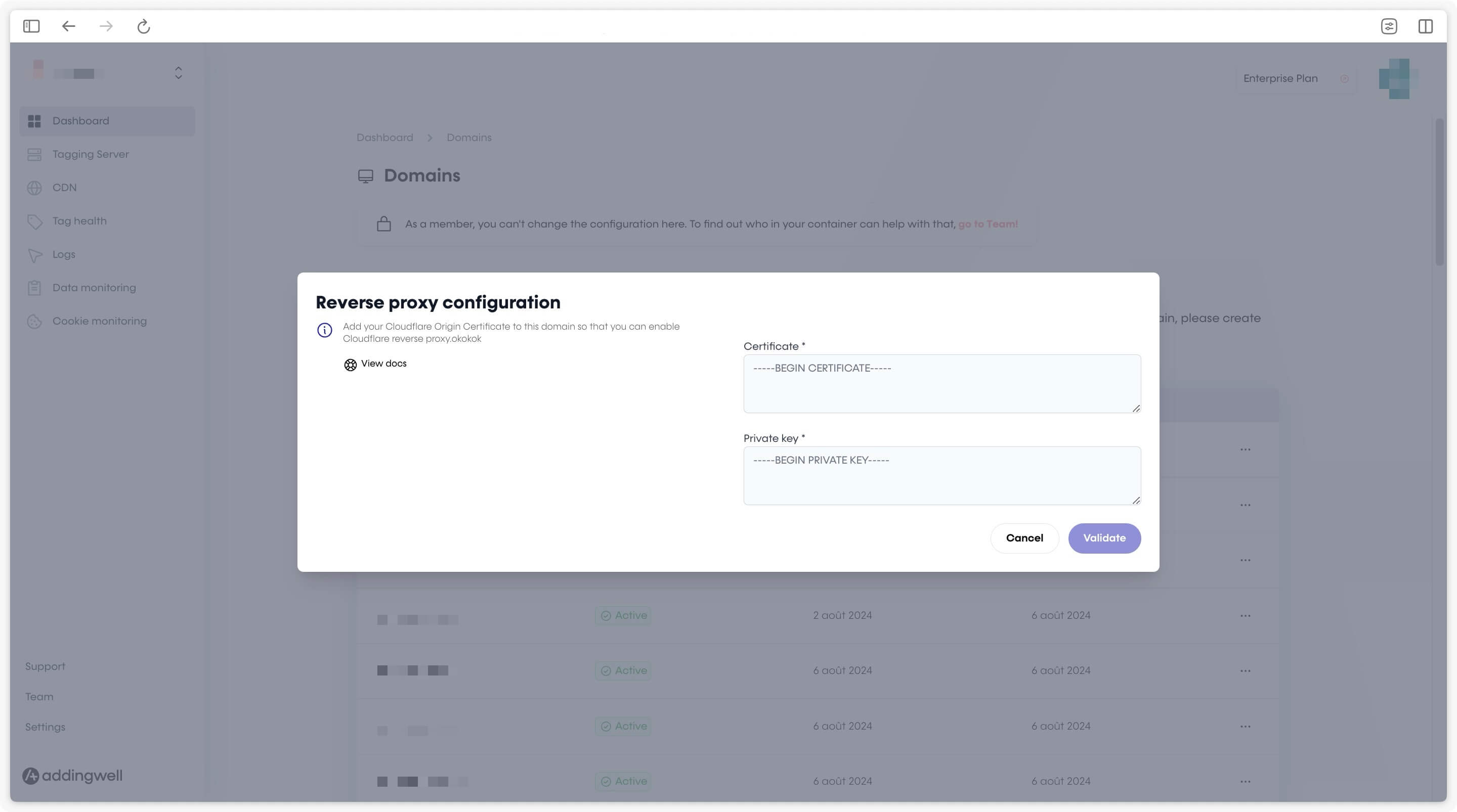
- Une fois les certificats enregistrés, vous devriez voir apparaitre une icône à coté de votre domaine.
- De retour sur Cloudflare, dans le menu de gauche, sélectionnez DNS et activez le proxy Cloudflare sur l’enregistrement DNS correspondant au domaine lié à Addingwell.